Win11開(kāi)發(fā)環(huán)境設(shè)置(2024版)
Author: ChrisZZ imzhuo@foxmail.com
Last Update: 2024.05.29 00:43:00
1. 目的
Win11 可以使用 WSL2 里的 ubuntu,某種程度上相當(dāng)于雙系統(tǒng):
- 相比于 ubuntu 系統(tǒng) + 安裝虛擬機(jī)windows/遠(yuǎn)程連接windows要更輕量
- WSL2 的磁盤(pán)和 Windows 是共享訪問(wèn)的,有時(shí)候C/C++工程要跨平臺(tái)編譯,可以原地編譯,而不是 “拷貝->編譯->回來(lái)改” 等折騰方式
- WSL2 里的 ubuntu 22.04 可以用圖形界面, 例如
cv::imshow()能在 windows 上顯示 - WSL2 里的 ubuntu 里的 docker, 相比使用 Windows 的 docker 更簡(jiǎn)單方便
2. 制作啟動(dòng)鏡像
下載 Win11 鏡像文件最新版
例如
Win11_23H2_Chinese_Simplified_x64v2.iso 。
下載系統(tǒng)燒錄工具
例如
rufus.exe。
燒錄 Win11 鏡像到U盤(pán)
需要U盤(pán)容量大于8G且內(nèi)容為空(否則覆蓋了)。
例如
拷貝 Win11_23H2_Chinese_Simplified_x64v2.iso 和 rufus.exe 到 Win10 上
這個(gè) Win10 是我先前用另一個(gè) U盤(pán)安裝的,嘗試升級(jí)到Win11但由于激活始終失敗導(dǎo)致升級(jí)失敗
雙擊 rufus.exe ,選擇 .iso, 選擇 U盤(pán), 燒錄
3. 從U盤(pán)安裝 Win11
重啟電腦,從U盤(pán)啟動(dòng)。
例如
聯(lián)想筆記本電腦, 開(kāi)機(jī)后按F2進(jìn)入 BIOS/UEFI 界面, 把U盤(pán)啟動(dòng)挪到第一個(gè)
點(diǎn)擊右上角退出,選擇“保存并退出”
等待自動(dòng)重啟并自動(dòng)選擇U盤(pán)進(jìn)行啟動(dòng)
選擇系統(tǒng)安裝到的驅(qū)動(dòng)器
例如
我選擇全新安裝,刪除了原有所有磁盤(pán)
整個(gè)磁盤(pán)只有一塊C盤(pán),選它
設(shè)置預(yù)期的用戶名
建議斷網(wǎng)方式設(shè)定。
例如
安裝程序提示網(wǎng)絡(luò)連接時(shí),按 Shift + F10 調(diào)出 cmd 窗口
輸入 oobe\bypassnro 跳過(guò)聯(lián)網(wǎng)
會(huì)自動(dòng)重啟并重新提示 “選擇語(yǔ)言” 等選項(xiàng),然后提示輸入用戶名
輸入預(yù)期的名字, 建議是英文或帶有數(shù)字,不要帶中文
如果選擇了聯(lián)網(wǎng),會(huì)提示使用微軟賬號(hào)登錄,會(huì)創(chuàng)建微軟賬號(hào)郵箱前5個(gè)字母作為用戶名,如 C:/Users/zchri。這個(gè)英文名字很難改為預(yù)期的名字,通常以重新安裝系統(tǒng)、斷網(wǎng)設(shè)置為最終解決方案。
4. 系統(tǒng)安裝后的基本設(shè)置
安裝無(wú)線網(wǎng)卡驅(qū)動(dòng)
從另一臺(tái)電腦,下載驅(qū)動(dòng)人生萬(wàn)能網(wǎng)卡版, 如 DriveTheLife_2095_netcard_8_16_37_92 。
U盤(pán)拷貝到當(dāng)前電腦,安裝。
顯示文件后綴和隱藏文件
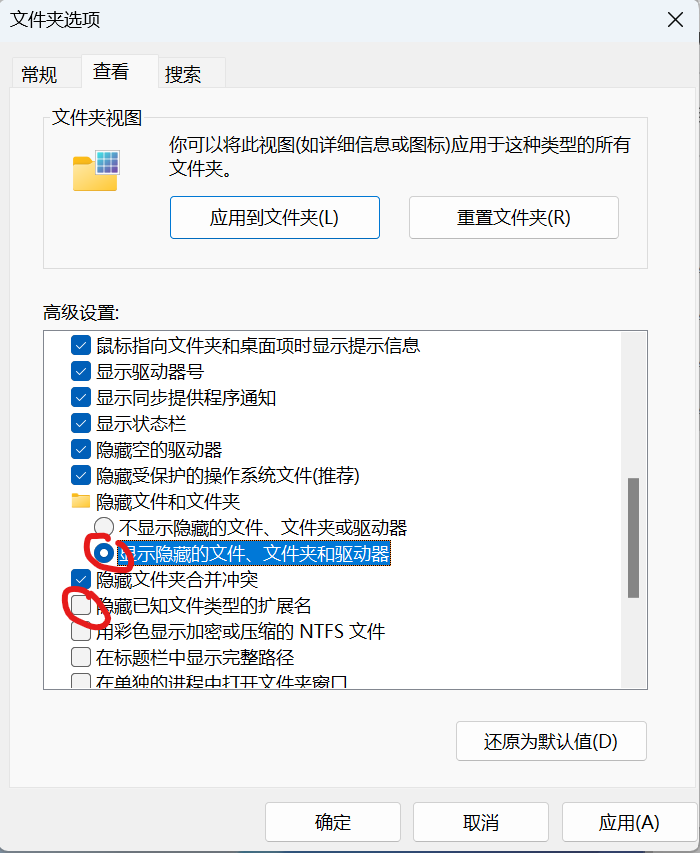
安裝基本開(kāi)發(fā)工具
- git for windows
- VSCode
- Visual Studio 2022
- 比較工具: Beyond Compare
- 解壓軟件 7zip
- 文件查詢軟件 Everything: https://www.voidtools.com/zh-cn/downloads/
- 內(nèi)容查詢軟件 Total Commander: https://totalcommander.ch/1103/tcmd1103x64.exe
配置使用 winget
嘗試使用 Winget 安裝一些軟件.
安裝 winget: 通過(guò) Windows Store(需要登錄微軟賬號(hào)),或者從 github release 頁(yè)面 下載 mixbundle 文件,如 Microsoft.DesktopAppInstaller_8wekyb3d8bbwe.msixbundle, 點(diǎn)擊安裝。
安裝后如下框框直接忽略,它意思是已經(jīng)安裝了

運(yùn)行 winget 命令,如果提示:

則需要把 %LOCALAPPDATA%\Microsoft\WindowsApps 加入 PATH 環(huán)境變量.
換源 (ref: https://blog.csdn.net/co1590/article/details/138296350)
winget source remove winget
winget source add winget https://mirrors.ustc.edu.cn/winget-source
查詢軟件:
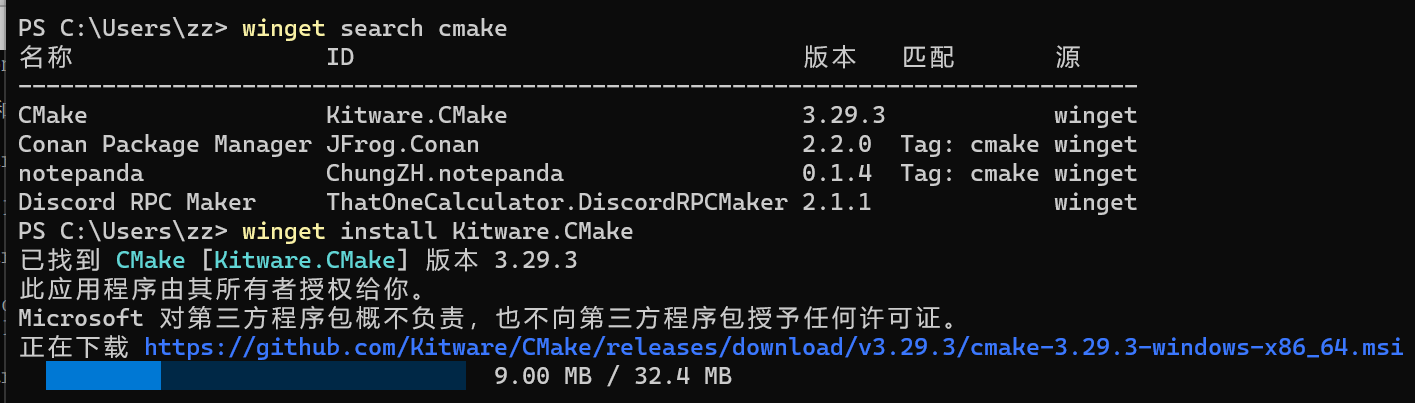
安裝軟件: 按照查詢結(jié)果中的 ID 列做安裝
{{uploading-image-895456.png(uploading...)}}
winget install Kitware.CMake
winget install Neovim.Neovim
winget install Ninja-build.Ninja
winget install DimitriVanHeesch.Doxygen
winget install Notepad++.Notepad++
winget install --id SomePythonThings.WingetUIStore --rainbow
ref:
github ssh key 配置
用于克隆私有倉(cāng)庫(kù)。
6. 常用快捷鍵
Win-x, I打開(kāi)一個(gè)新的終端Win-x, A打開(kāi)一個(gè)新的管理員終端
7. 安裝配置 WSL2
安裝 WSL2
https://learn.microsoft.com/zh-cn/windows/wsl/install
管理員權(quán)限打開(kāi) powershell:
wsl --install
8. 卸載 onedrive
9. 命令行輸入Python彈出Windows Store?
原因是 %LOCALAPPDATA%\Microsoft\WindowsApps 路徑出現(xiàn)在了 python.exe 的路徑之前。
解決方法是調(diào)換順序, 確保 python.exe 所在路徑在 PATH 中先出現(xiàn)。
Windows 的 PATH, 包括系統(tǒng) PATH 和用戶 PATH兩個(gè), 系統(tǒng)PATH先被使用,用戶PATH后被使用。我現(xiàn)在都放到用戶PATH里,按如下順序,輸入python時(shí)會(huì)使用python.exe:
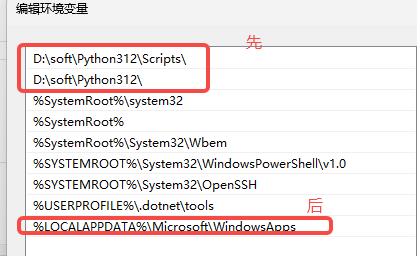
10. 開(kāi)啟 PowerShell 執(zhí)行 .ps1 腳本的權(quán)限
有不止一個(gè) PowerShell。 需要分配添加權(quán)限 ( about_Execution_Policies
)

以管理員權(quán)限打開(kāi) PowerShell, 執(zhí)行:
Set-ExecutionPolicy -ExecutionPolicy RemoteSigned
以管理員權(quán)限打開(kāi) "Developer PowerShell for VS 2022", 執(zhí)行:
Set-ExecutionPolicy -ExecutionPolicy RemoteSigned
11. Visual Studio 操作 CMake 工程
11.1 打開(kāi)基于 CMake 構(gòu)建的工程
先確保工程根目錄有 CMakeLists.txt 文件。
然后用 VS2022 打開(kāi)這個(gè)目錄。
11.2 設(shè)置運(yùn)行/調(diào)試參數(shù)
msbuild 構(gòu)建的工程,可以右鍵工程屬性進(jìn)行設(shè)定。
cmake 構(gòu)建的工程,底層是用 ninja 作為生成器, 不生成 .vcxproj 文件。 需要在 .json 文件里設(shè)定。 進(jìn)入 .json 文件的方式,是在 CMake 視圖下, 右鍵:
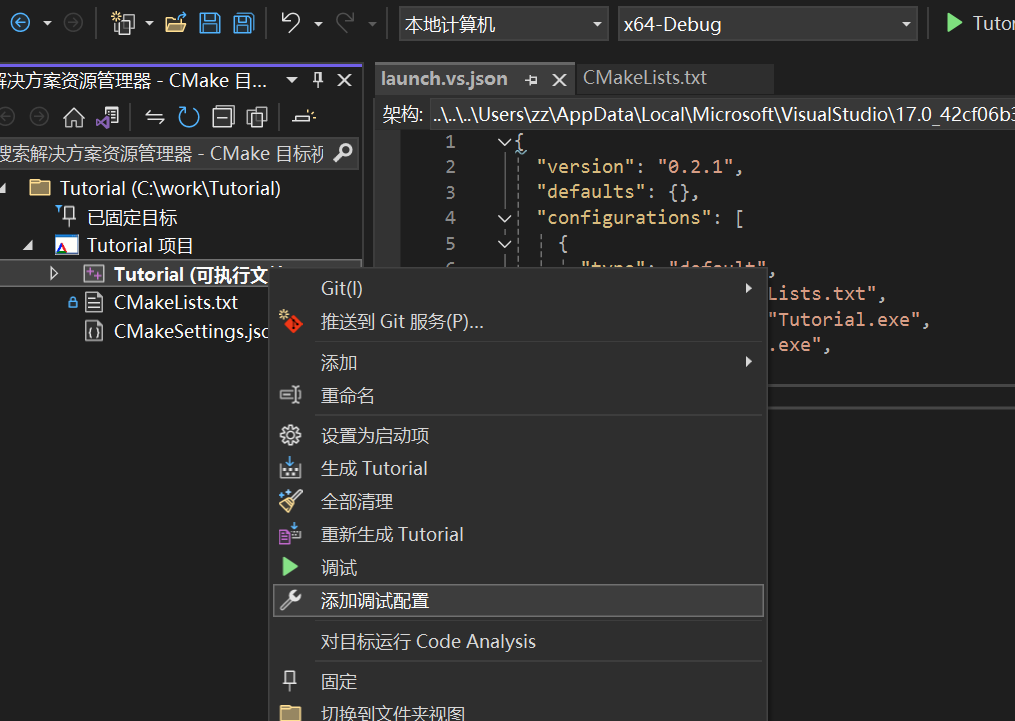
增加 "args": [] 字段,填入?yún)?shù)
{
"version": "0.2.1",
"defaults": {},
"configurations": [
{
"type": "default",
"project": "CMakeLists.txt",
"projectTarget": "Tutorial.exe",
"name": "Tutorial.exe",
"args": [49]
}
]
}
11.3 切換 MD/MT
TODO



 浙公網(wǎng)安備 33010602011771號(hào)
浙公網(wǎng)安備 33010602011771號(hào)